win10电脑自带流氓软件如何删除
常见问题
win10电脑自带流氓软件如何删除
2023-07-21 21:15
windows10系统很多恶意软件常常影响我们日常使用电脑的乐趣,下面我们就来教大家一个通过win10自带的工具删除电脑的流氓软件的方法,一起来看看吧。1、首先我们按住键盘上的win+R,打开运行框。2、在运行框中输入mrt。3、然后我们点击确定即可。4、接着就打开了恶意软件删除工具,我们点击下一步。5、在扫描类型下面选择快速扫描。6、点击下一步然后等待进度完成。7、点击完成,此时恶意软件就删除完了。以上就是和大家分享的卸载win10的恶意软件的方法了,大家如果电脑上安装了太多的垃圾软件可以试试
windows10系统很多恶意软件常常影响我们日常使用电脑的乐趣,下面我们就来教大家一个通过win10自带的工具删除电脑的流氓软件的方法,一起来看看吧。
1、首先我们按住键盘上的win+R,打开运行框。
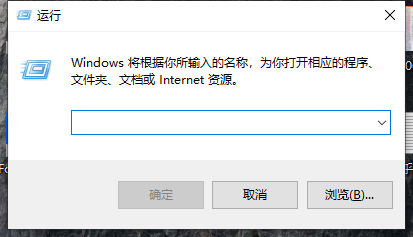
2、在运行框中输入mrt。
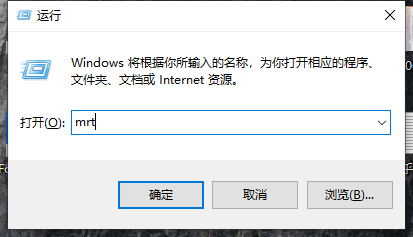
3、然后我们点击确定即可。
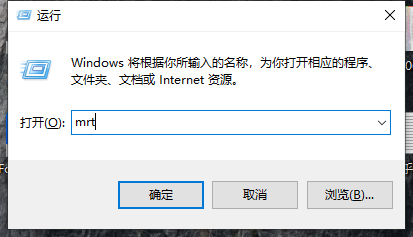
4、接着就打开了恶意软件删除工具,我们点击下一步。
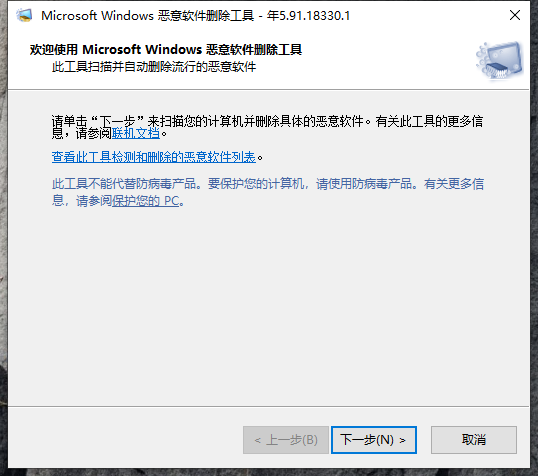
5、在扫描类型下面选择快速扫描。
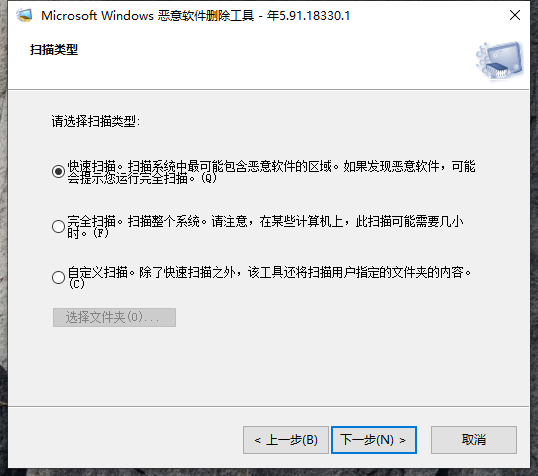
6、点击下一步然后等待进度完成。
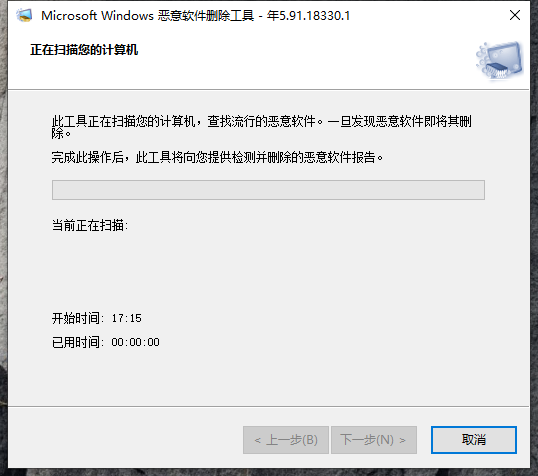
7、点击完成,此时恶意软件就删除完了。
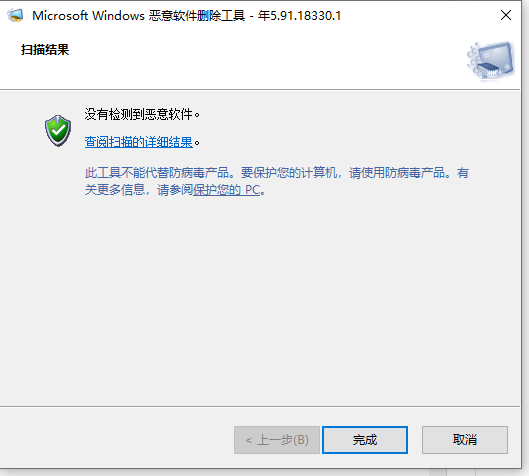
以上就是和大家分享的卸载win10的恶意软件的方法了,大家如果电脑上安装了太多的垃圾软件可以试试使用这个工具来清楚。
标签:
- 电脑
- win
- 流氓软件删除
